如何在 TeamSpeak 中制作垫片
.jpg)
在 TeamSpeak 上,间隔器是可用的房间,但普通客户默认无权访问.它们允许更好地管理房间并提供服务器上所有通信的更好概览。
考虑到这一点,您确实需要具有管理权限才能制作间隔。除此之外,整个过程非常简单。这是您需要做的。
创建 TeamSpeak Spacers
快速链接
- 创建 TeamSpeak Spacers
- 第 1 步
- 第 2 步
- 第 3 步
- 第 4 步
- 专家提示
- 重要提示
- 空格键权限
- 额外提示
- 此处间隔,此处间隔,处处间隔
第 1 步
如果您是服务器管理员,您可以查看和编辑该特定服务器上的频道。您会在 TeamSpeak 窗口的顶部找到它们。
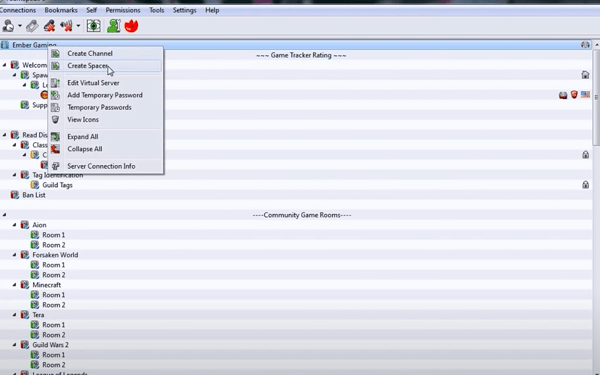
您右键单击服务器昵称并选择创建间隔。将弹出创建频道窗口,但不要担心;您仍然在正确的位置。
第 2 步
在“创建频道”窗口中将鼠标悬停在 [spacer 0] 上,它是名称旁边栏中的文本。弹出一个带有可用单独变量和符号的信息窗口。如果您选择不在列表中的变量,分隔符将不起作用。
第 3 步
在本文中,我们将使用主题标签让您更好地了解您在这里做什么。名称栏中的变量如下所示-[#spacer#]。
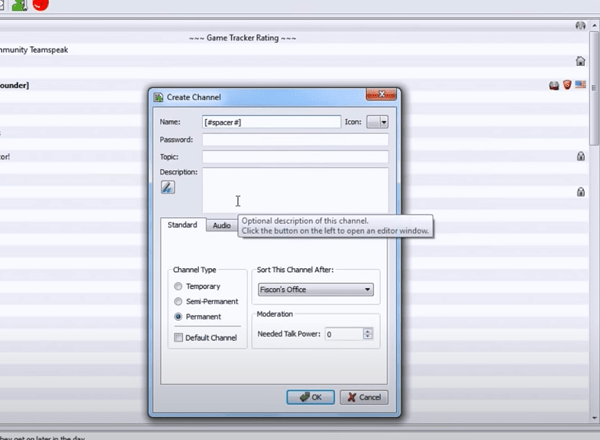
第一个标签用于显示位置,这里有三个不同的选项。例如,在左的标签位置键入 L,您将在 TeamSpeak 窗口中获得左对齐。
按照相同的逻辑,C 表示居中,R 表示右对齐。
注意:用于创建间隔的命令不区分大小写。为方便起见,我们将字母大写,但可以像这样编写命令-[cspacer#]。
第 4 步
第二个标签用于指示间隔号。出于示例目的,让我们为主题标签 ID 配音。请记住,TeamSpeak 不允许您拥有两个具有相同名称/编号的分隔符。
这意味着您需要更改获得的每个间隔的数字。为了让您更轻松,如果您需要多个间隔器,请尝试找到一种方便的方法来标记它们。
专家提示
您可以使用星号填写整个频道的名称。突出显示间隔命令中的第一个主题标签并用星号切换它。然后,在其后面添加一些文本。例如,我们将使用 TJ,命令看起来像这样-[*spacerID]TJ。
现在,单击底部窗口的应用,您将看到整个间隔器被填充TJ。当然,您可以对任何您喜欢的消息或名称执行相同的操作。如果您想中断文本,可以使用分隔符ator 符号。
重要说明
可以放置分隔符的位置存在限制。您创建的间隔器是一个通道,但是您有子通道,它们不能是间隔器。当间隔符成为子频道时,它们就失去了效果,剩下的就是文本了。
关键是不要在子频道中做间隔。
间隔符权限
创建间隔符后,您可以更改其权限。右键单击您创建的频道,选择“编辑频道”,然后选择“权限”选项卡。
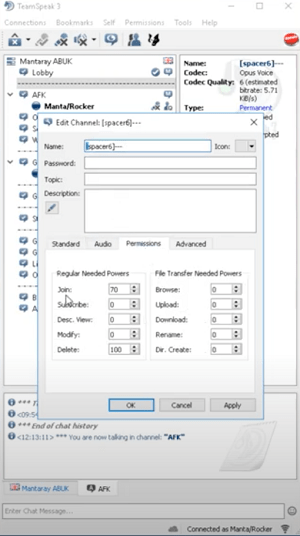
您可以在此选项卡下更改很多内容。对于大多数意图和目的,可以调整加入选项旁边的值。
该值定义了该特定频道的加入功率。默认情况下,它是 70,您可以根据需要减少或增加它。随意保留所有其他值。否则,您可能会破坏渠道通信。
除了权限之外,您还有标准、音频和高级选项卡。保持原样,除非有您知道的特定调整会更好地管理频道。
额外提示
何时创建垫片,保持一切直观和清洁至关重要。充其量,您应该添加一些分类以使导航更舒适。这是因为您的服务器的客人和用户不应该为定位而烦恼。
典型的服务器树有一个排序,从大厅开始,然后移动到公共和会员区。最后,您有管理员和 AFK 区域。
有些管理员更喜欢在他们的间隔中使用相同的名称模式。为避免“频道名称已在使用”错误,请将支持的字符添加到间隔名称中。
如果您很难找到正确的字符,请从“开始”菜单导航到“窗口附件”,然后启动“字符映射”。您可以通过谷歌搜索替代代码获得相同的结果。
提醒您,您可以从“编辑频道”窗口执行所有操作。
Spacer Here, Spacer There, Spacer Everywhere
添加垫片需要一些工作,您需要为每个垫片重复该过程。您可以根据自己的喜好有效地对服务器布局进行编程。这显着改善了频道树的外观和感觉。
您还有什么要添加到 TeamSpeak 的吗?您的服务器需要多少个垫片?在下面的评论中与 TJ 社区的其他成员分享您的想法。










0 评论